win10系统如何删除更新缓存文件
微软经常会给win10系统推送各种更新补丁让用户们更新,而这些累累积更新完成后还会有更新缓存文件存留在系统中,时间久了就会占用系统空间,那么要如何删除更新缓存文件呢?接下来给大家讲解一下win10系统删除更新缓存文件的具体步骤吧。
相关教程:win10更新文件在哪里删除
方法一、
1、从Win10开始菜单打开设置—》系统——》储存,我们可以看到一个储存感知功能,这个开关打开之后,系统会自动清理临时文件、更新缓存;
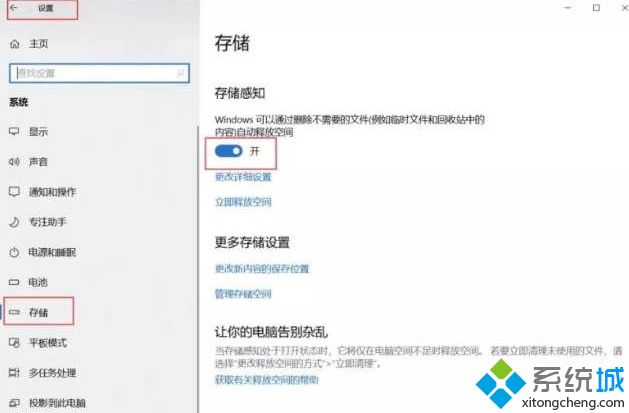
2、我们点击【立即释放空间】后进入手动删除,删除【以前的Windows安装】首次删除可能会吓你一跳,它可能会占用 几十G ,勾选后点击删除即可。
方法二、
1、首先按下WIN+R,然后在运行中输入services.msc 回车;
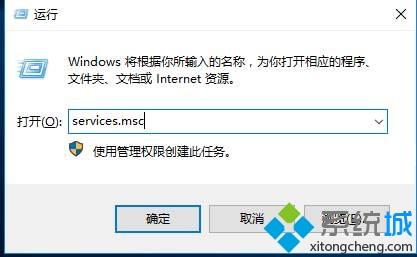
2、在服务中找到Windows update服务,右键点击停止;
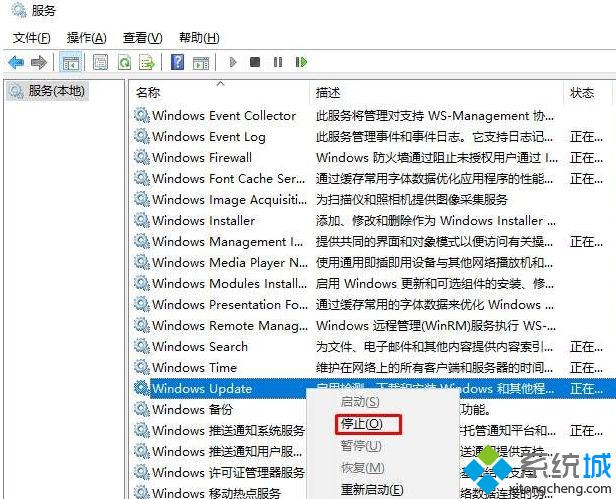
3、然后打开文件夹C:\Windows\SoftwareDistribution\Download;
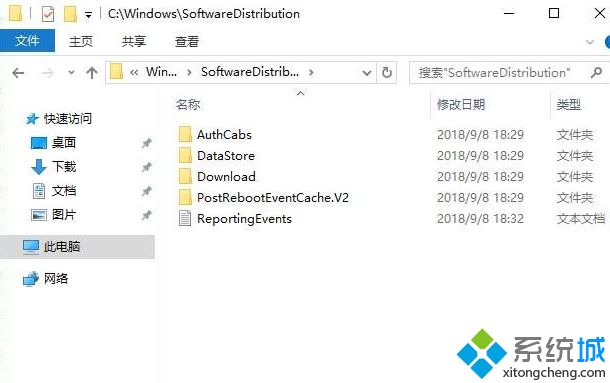
4、SoftwareDistribution\Download文件夹下就是更新后留下来的更新文件了,全部删除吧。
5、删除之后在服务中重新启动Windows update服务即可。
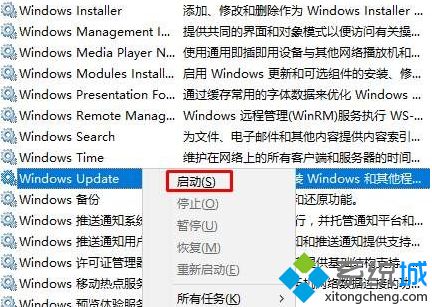
上面给大家介绍的就是win10系统删除更新缓存文件的两个方法,通过上面的方法就可以删除更新缓存文件了。
相关教程:清除win10升级补丁我告诉你msdn版权声明:以上内容作者已申请原创保护,未经允许不得转载,侵权必究!授权事宜、对本内容有异议或投诉,敬请联系网站管理员,我们将尽快回复您,谢谢合作!










